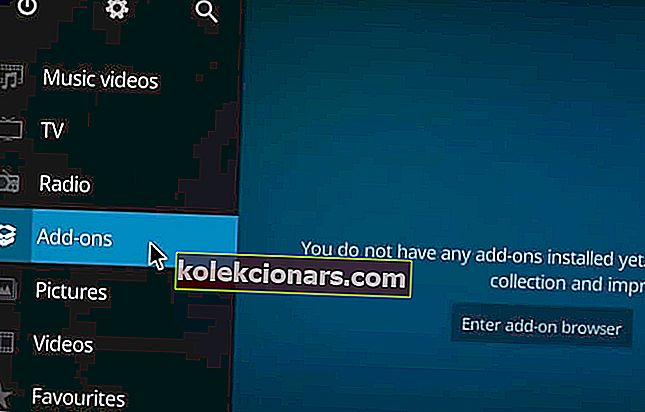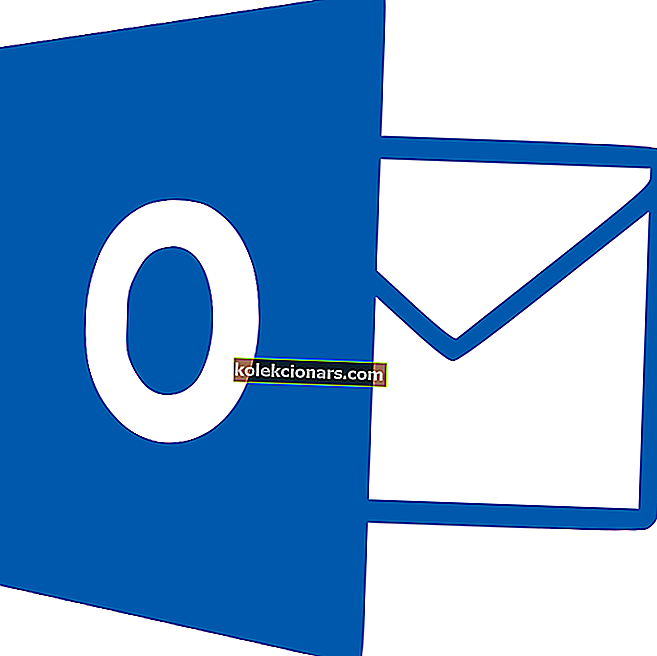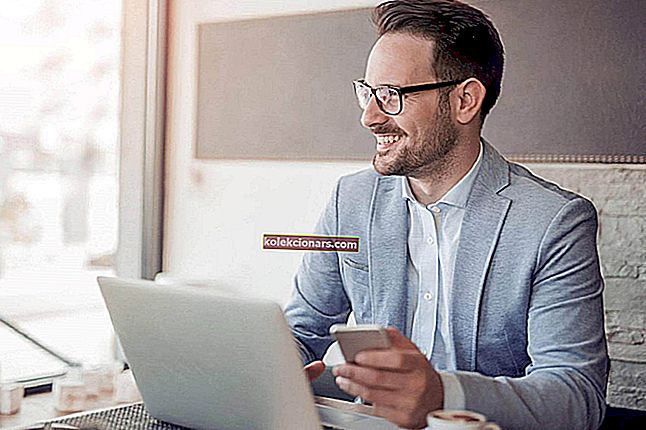- Kunne ikke installere tilføjelse fra zip-fil er en ofte opstået fejl på Kodi medieafspillere.
- Der er et par enkle løsninger på det, og vi udforsker dem i artiklen nedenfor.
- Hvis du er fan af denne populære medieafspiller, opfordrer vi dig til at gå til vores websted og bogmærke vores separate Kodi-afsnit for nem adgang.
- Derudover har vi et godt udvalg af artikler fra underholdningsindustrien i vores Streaming Hub.

Et stort antal Kodi-medieafspillerbrugere snublede over endnu en installationsfejl, nemlig Kunne ikke installere tilføjelsesprogrammet fra zip-filen.
Fejlen ser ud til kun at forekomme med den nyeste Kodi-version, og kun når man prøver at installere en Kodi-build. Problemet er, at disse builds er nødvendige for at Kodi kan fungere korrekt.
Heldigvis er der et par enkle metoder, som man kan gennemgå for at løse problemet.
Sådan løses Kodi-fejl Kunne ikke installere tilføjelse fra zip-fil ?
1.Installer zip-filen lokalt, og prøv at bygge installationen igen
- Åbn menuen Indstillinger .
- Gå til Systemindstillinger> Logning .
- Fra menuen til højre skal du vælge Vis hændelseslog og se nøjagtigt, hvilken fil afspilleren ikke kunne installere.
- Google-søg i filen.
- Du finder sandsynligvis en .zip-fil i GitHub.
- Download filen på din enhed.
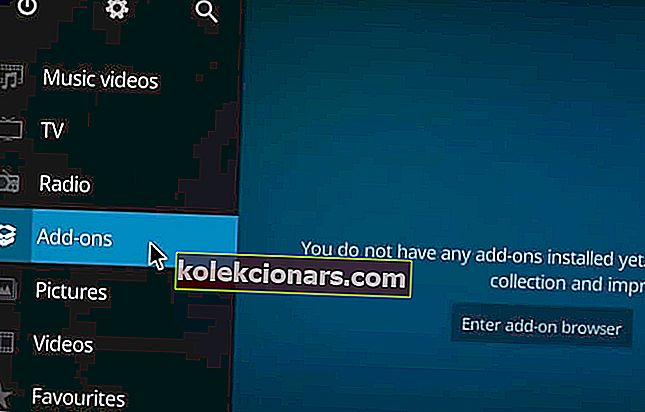
- Gå derefter tilbage til Kodi-startskærmen> Tilføjelser> klik på pakkeikonet.
- Klik på Installer fra zip-fil> find din downloadede fil.
Nogle brugere rapporterede, at download af zip-filen lokalt tog meget lang tid, men i sidste ende var buildinstallationen vellykket.
2. Opret en midlertidig mappe
En anden nem løsning på zip-installationsproblemet var at oprette en temp-fil inde i Kodi-pakken.
Brugere, der har prøvet dette, nævnte at de også kontrollerede fejllogfilerne som forklaret ovenfor, og at fejlmeddelelsen specifikt sagde at oprette denne fil. Ifølge rapporterne skal filstien se sådan ud:
- AppData / Roaming / Kodi / temp.
Når du har oprettet filen, skal du gentage installationsprocessen og se om den går igennem.
3. Ryd cachen på din enhed
For Adroid-enheder skal du åbne Indstillinger> Apps> Kodi> Ryd cache> klik og bekræft.
For smart TV / Fire TV Stick skal du gå til Indstillinger> Applikationer> Administrer installerede applikationer> Kodi> Ryd cache.
Hvis du bruger desktopversionen i Windows OS , anbefaler vi, at du bruger specifik software til at rense midlertidige eller uønskede filer, såsom CCleaner. Du kan downloade den gratis CCleaner-version herfra.
Rydning af cachen har vist sig at være en meget god mulighed i de fleste tilfælde og effektiv ikke kun for denne særlige situation, men også for at holde din enhed oppe og køre problemfrit.
4. Afinstaller og geninstaller Kodi-appen
Dette er bare som en sideløsning og forhåbentlig en unødvendig løsning. Men hvis den indledende installation er defekt, vil du fortsat have problemer med programmet, så det er bedre at have en ren kopi.
Mange brugere hopper direkte til dette trin, bare for at være sikker på, at de har den nyeste version og en god version, men det er også værd at prøve de andre.
Så det er vores nemme løsninger. Hvis du har et andet forslag til, hvordan du løser tilføjelsen mislykkedes at installere fra zip- filfejl på Kodi, skal du dele den med os i kommentarfeltet nedenfor.
FAQ: Læs mere om Kodi
- Hvordan installerer jeg en zip-fil på Kodi?
For at installere en zip-fil på Kodi skal du først kende URL'en, hvor filen er placeret, og tilføje den som kilde i File Manager.
- Hvordan installerer du en tilføjelse på Kodi?
Du skal blot besøge Kodi addon-arkivet og vælge blandt de mange tilføjelser, der findes der.
- Hvordan tilføjer jeg et lager til Kodi?
For at tilføje et lager på Kodi skal du åbne t ype i URL'en til det lager, du vil installere i File Manager.